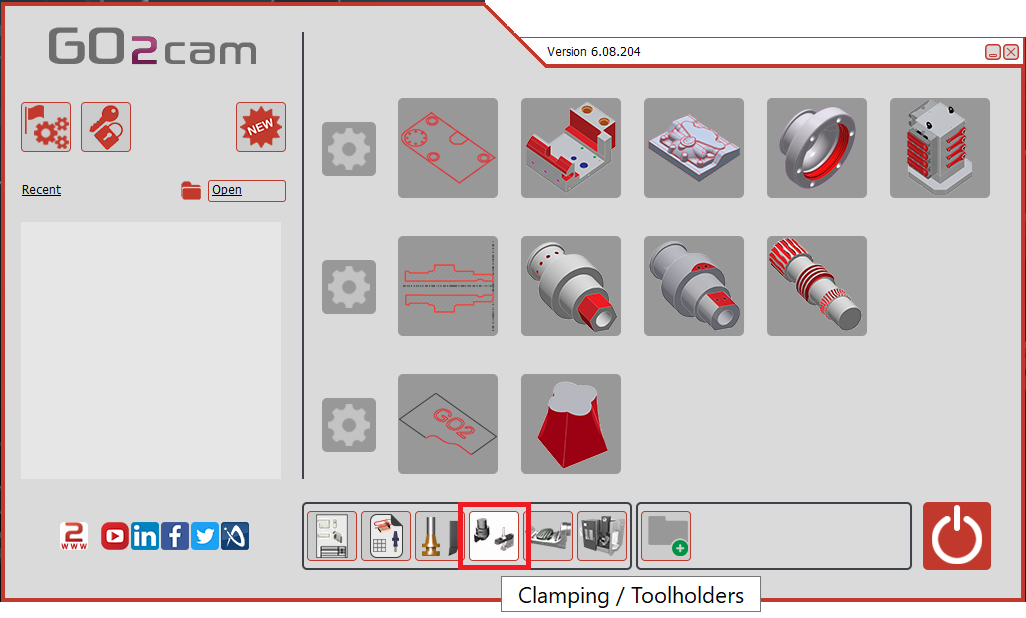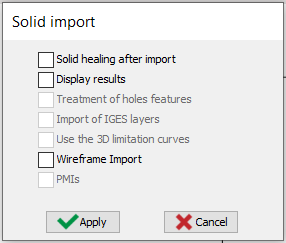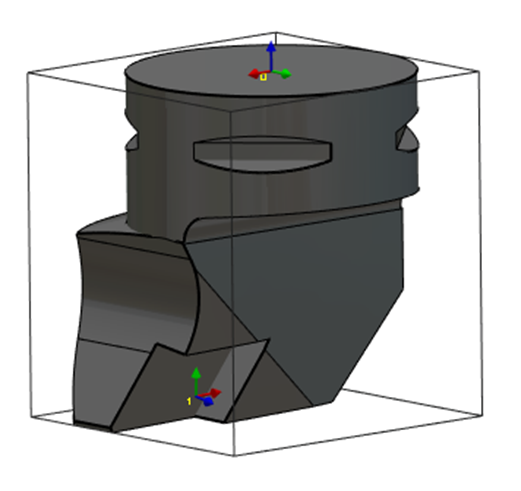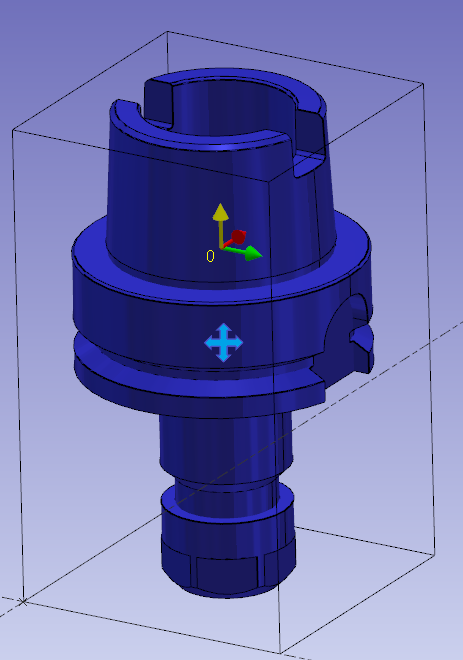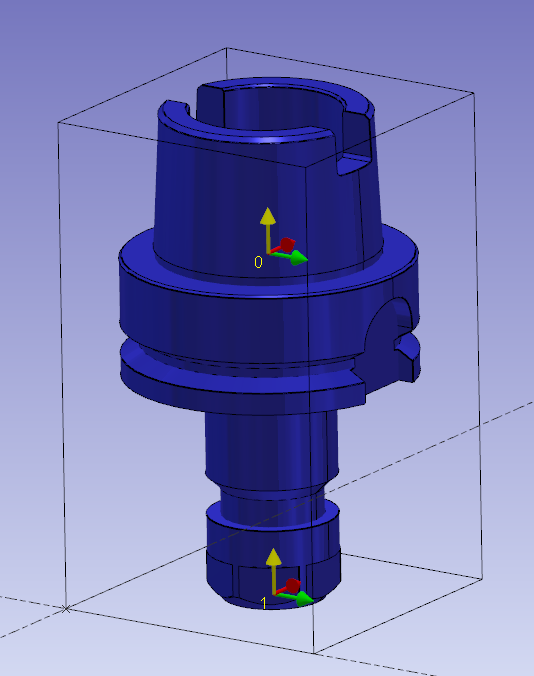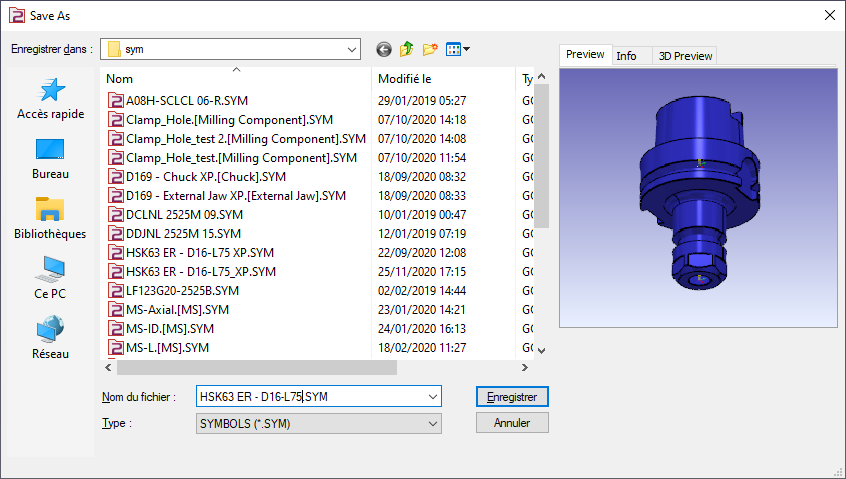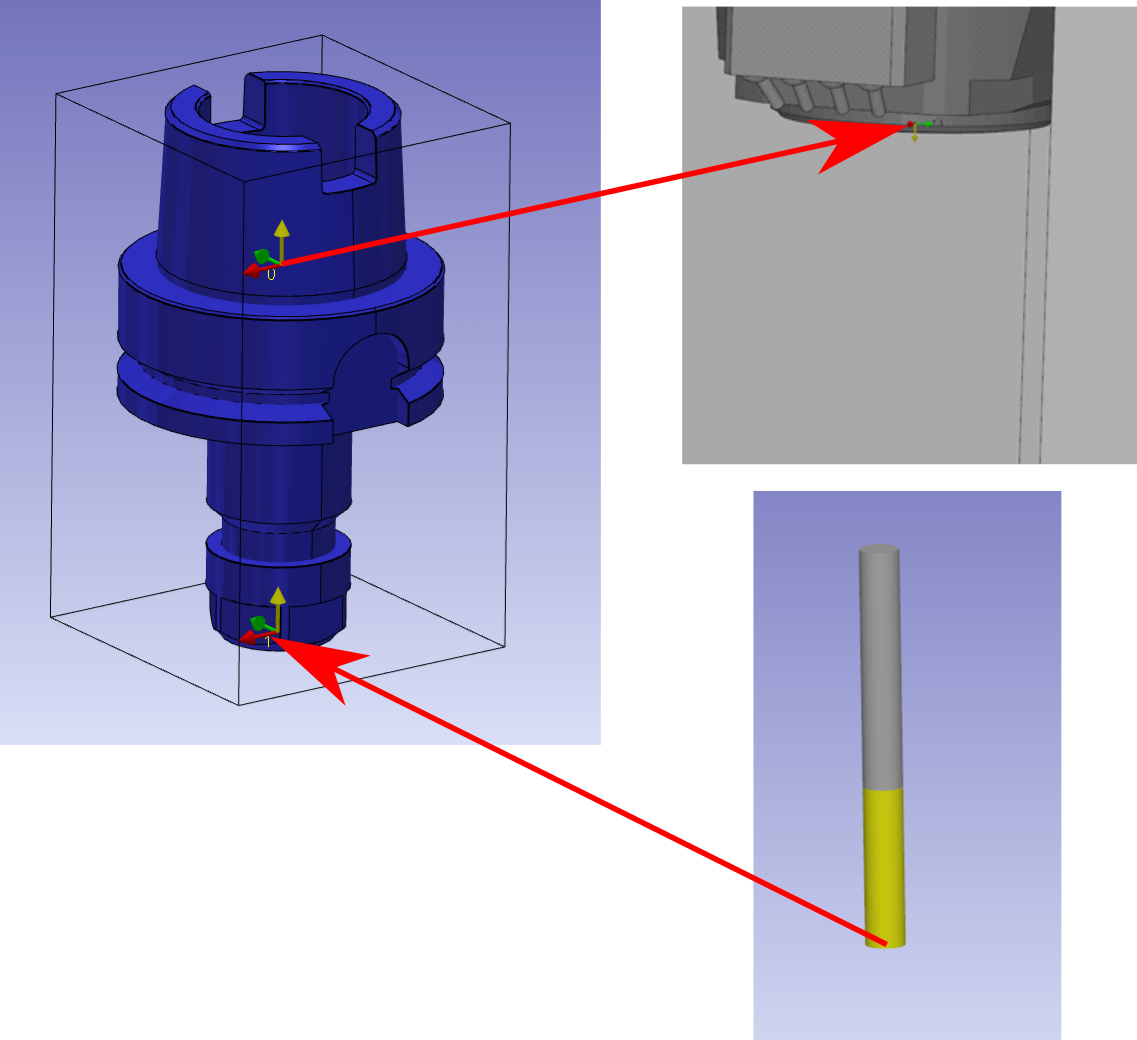소개
이 페이지는 단일 밀링 툴 홀더를 생성하는 방법을 설명합니다.
|
|
|
공구, 심볼, 기계 등의 생성 프로세스는 축의 대화형 시스템을 통해 더욱 유연해졌습니다.
|
|
밀링 공구 홀더 생성
|
홈페이지에서 "클램핑 / 툴홀더" 모듈을 선택합니다.
|
|
|
GO 버튼을 클릭합니다. |
|
|
가져올 파일을 선택합니다. |
|
|
솔리드에 적용할 가져오기 옵션을 선택합니다. "적용"을 클릭합니다.
축 시스템은 와이어프레임 가져오기 옵션을 활성화하여 솔리드 CAD 파일에서 가져올 수도 있습니다. 이 기능은 Sandvik 또는 Iscar와 같은 데이터베이스에서 STEP 파일을 가져와 홀더를 생성하는 데 특히 유용합니다. 오른쪽 이미지의 터닝 공구에 대해 설명된 대로 인서트를 배치하기 위한 축 시스템의 복구를 허용합니다. |
|
|
|
|
|
"생성" 탭을 클릭한 다음 "툴 홀더" 메뉴를 클릭합니다. |
|
|
축 시스템을 생성하는 명령을 클릭합니다. |
|
|
축 시스템의 위치를 정의할 공구를 선택합니다. |
|
|
축 시스템의 점 원점이 될 표면/점을 선택합니다. 참조된 축 시스템 0은 이전 요소에 장착될 점을 정의합니다. 이전 요소는 공구 지지대 또는 다른 툴홀더 구성 요소일 수 있습니다. 축 시스템을 추가하는 두 가지 방법이 있습니다. Ctrl + Shift 를 사용하여 프로파일을 선택합니다. 또는 빨간색 화살표로 표시된 대로 툴 홀더의 표면을 선택합니다. 면을 선택할 때 뷰가 충분히 확대되었는지 확인합니다. |
|
|
동일한 명령을 수행하여 축 시스템 1을 생성합니다. 공구 또는 다음 요소의 장착 위치가 됩니다.
|
|
|
GO2cam에서 사용할 수 있도록 사용자 심볼 폴더에 파일을 저장합니다. |
핵심 사항
-
축 시스템 0은 스핀들에 장착된 점입니다.
-
축 시스템 1은 공구 팁이 장착된 점입니다.
-
두 축 시스템의 Z축은 스핀들 방향으로 향합니다.